O WRF é um formato de arquivo da internet desenvolvido para o Gravador WebEx. Contém dados de vídeo e áudio que podem ser usados para treinamentos, apresentações e teleconferências. Esses arquivos podem ser carregados no site do WebEx e compartilhados, mas não são compatíveis com muitos players de mídia ou dispositivos portáteis. Você tem uma gravação do WebEx que deseja reproduzir em seu celular? Se quiser usar o arquivo WRF num dispositivo móvel, precisará convertê-lo para formato WMV.
- Parte 1. Reprodutor WebEx: Converta Arquivos WRF para WMV
- Parte 2. Converta Outros Arquivos para WMV Usando o Melhor Conversor de Vídeo
Parte 1. Reprodutor WebEx: Converta Arquivos WRF para WMV
O formato de arquivo WRF contém áudio e vídeo gravados com o Gravador de Rede WebEx e leva a extensão .wrf. Arquivos WRF são usados em apresentações de conferências e seminários. Se você gravar ou receber um arquivo desses, só poderá reproduzi-lo com o Reprodutor WebEx. Se não puder acessar o Reprodutor WebEx, precisará converter o arquivo WRF para outro formato, como o WMV, para reproduzi-lo em outros dispositivos. É isso que este guia explica.
Passo 1. Baixe e instale o Reprodutor WebEx. Visite o site do WebEx e baixe o Reprodutor WebEx em seu computador Mac ou Windows. A seguir, instale o aplicativo em seu computador e o configure.
Passo 2. Abra o programa e os arquivos. A seguir, abra o programa. Para carregar um arquivo WRF, clique em "Arquivo" no menu principal e em "Abrir". Carregue o arquivo WRF que deseja converter. Visto ser um player de mídia, o WRF talvez seja reproduzido. Basta pausar.
Passo 3. Escolha o formato de saída e converta. O próximo passo é escolher um formato de saída. Clique em "Arquivo" e em "Converter formato", onde deve escolher a opção "WMV". Daí, escolha o local para salvar o arquivo convertido em seu computador e selecione o codec de vídeo de sua preferência. Depois disso, pode clicar em "OK" para converter o arquivo WRF para WMV. Quando a conversão tiver terminado, você verá a notificação "Conversão concluída". Poderá então visualizar o arquivo clicando no botão "Abrir".
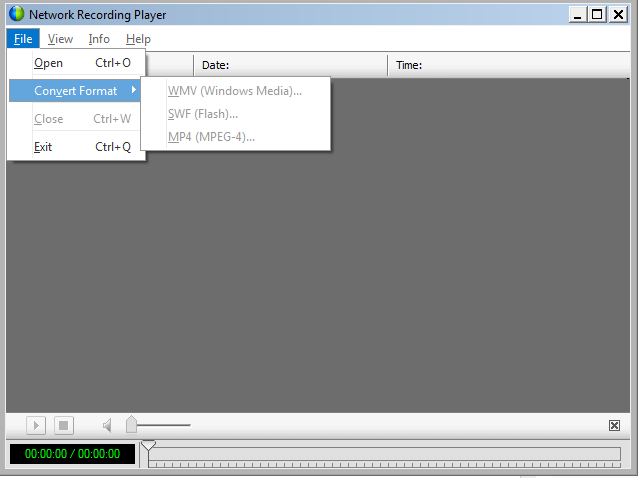
Parte 2. Converta Outros Arquivos para WMV Usando o Melhor Conversor de Vídeo
O UniConverter é um aplicativo popular usado para converter rapidamente arquivos de vídeo para formato WMV. Depois de adquirir esse software, você não vai mais se preocupar com seu custo ou com manutenção, visto que ele oferece assistência gratuita vitalícia. Experimente a versão de avaliação; você com certeza comprará o programa depois disso. E o preço é razoável. Existem muitos conversores disponíveis na internet, mas não proporcionam os mesmos resultados que o UniConverter. Trata-se de um aplicativo fantástico, com recursos exclusivos e conversão super-rápida.
Obtenha o melhor conversor de vídeo WMV: UniConverter
- Mais de 150 formatos de vídeo e áudio: Esta ferramenta pode ser usada para converter uma ampla variedade de formatos de vídeo e áudio. Por isso, é o aplicativo de maior sucesso.
- Operação veloz: Graças a seu novo algoritmo, o UniConverter leva vantagem sobre a concorrência, convertendo à velocidade de 90X - mais rápido que qualquer outro no mercado.
- Alta qualidade: Através da aceleração de GPU, o UniConverter consegue preservar a qualidade dos melhores vídeos em HD. O vídeo de saída fica igual ao original.
- Edite vídeos: Você também pode editar vídeos com o UniConverter. Nenhum outro conversor oferece tanta flexibilidade.
- Grave em DVD e muito mais: Grave DVDs ou envie os vídeos para o Facebook, Vimeo e YouTube. Você também pode enviá-los para seus dispositivos móveis.
- Totalmente compatível com Windows 10/8/7/XP/Vista, macOS 10.12 Sierra, 10.11 El Capitan, 10.10 Yosemite, 10.9 Mavericks, 10.8 Mountain Lion e 10.7 Lion.
Guia passo a passo para converter vídeos para formato WMV com o UniConverter:
Passo 1: Carregue os arquivos
Para começar, importe seus vídeos para o programa. Para fazer isso, você pode clicar na opção "Adicionar" para navegar por seus vídeos ou arrastar arquivos WRF diretamente para o UniConverter.
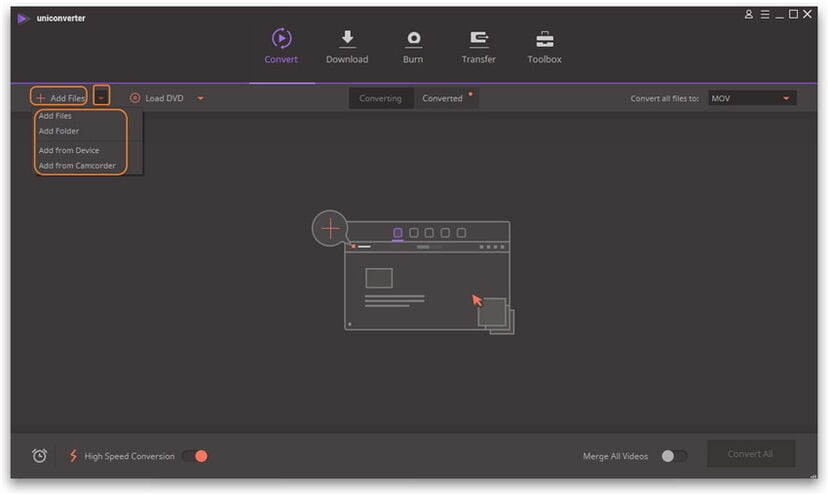
Passo 2: Selecione WMV como formato de saída
A fim de converter arquivos de vídeo para WMV, você precisa selecionar "WMV"como o formato de saída na categoria "Vídeo".
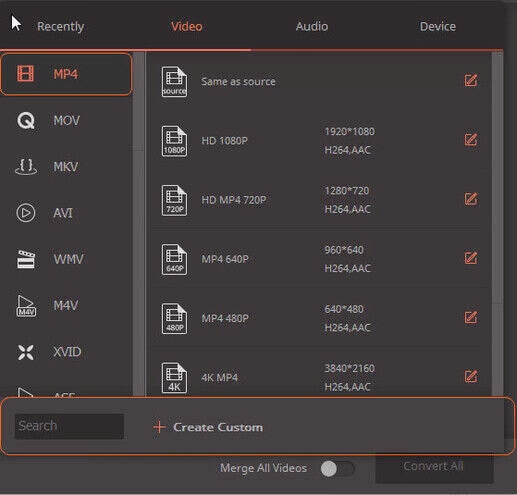
Passo 3: Inicie a conversão
Por fim, clique no botão "Converter" para iniciar o processo de alteração do formato dos vídeo para WMV.
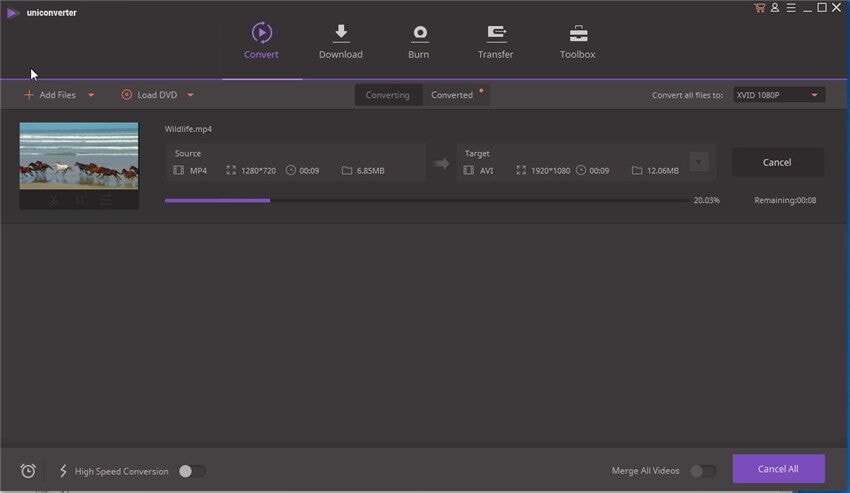
Diferença entre o WRF e o WMV
| Category | WRF | WMV |
|---|---|---|
| Extensão de arquivo | .wrf | .wmv |
| Desenvolvedor | WebEx | Microsoft |
| Descrição | O WRF é um tipo de arquivo de áudio que consiste de formatos de áudio, gravações, codecs e outros elementos. O Reprodutor WebEx é usado para assistir a gravações de sessões do WebEx criadas pelos usuário que podem ser salvas no seu computador. Também é possível editar arquivos WRF e convertê-los para formato WMV para modificações adicionais ou uso em outros dispositivos. | O WMV é um tipo de vídeo que consiste de áudio que pode ser reproduzido em muitos players de mídia no Mac ou Windows. Possui proteção DRM (Digital Rights Management), que impede de fazer cópias do arquivo. |
| Programas compatíveis/relacionados |
Reprodutor WebEx Cisco Gravador WebEx Cisco Editor de gravações WebEx para Mac |
Microsoft Windows Media Player PowerDVD MPlayer RealPlayer VideoLAN VLC Media Player CyberLink PowerDirector 12 Ultra iOrgsoft Video Editor Apple QuickTime Player com componentes WMV Flip4Mac |
| Prós |
O WebEx é uma ferramenta de conferências usada para reuniões on-line, teleconferências e outros eventos via internet Permite capturar o vídeo que pode ser reproduzido no site do WebEx |
O WMV é compatível tanto com Windows como Mac O WMV é popular na comunidade de streaming de mídia, porque roda no Mac e no Windows |
| Contras |
Não é compatível com muitos players ou outros aplicativos Só pode ser usado com o Reprodutor WebEx |
Se o arquivo WMV tiver configurações de DRM (digital rights management), será impossível reproduzi-lo ou compartilhá-lo |